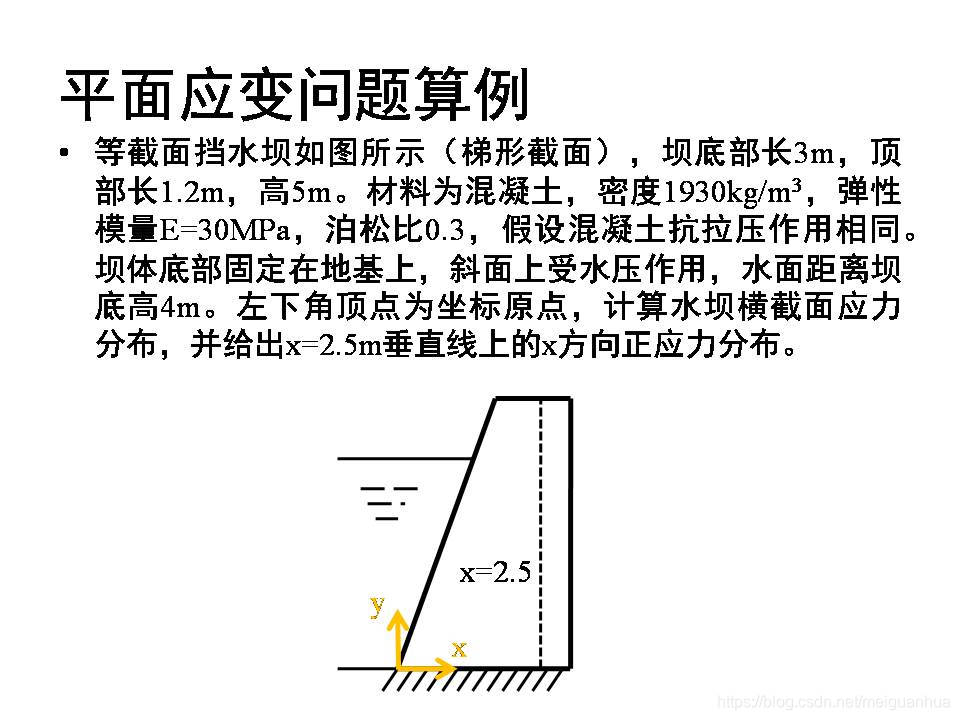
算例如上所述,这是典型的平面应变问题,用ANSYS Mechanical APDL软件对其开展分析,以ANSYS 17.0版本为例,具体过程如下:
0. 打开软件
开始 -> ANSYS 17.0 -> Mechanical APDL 17.0
1. 初始设置
1.1 设置工作路径
Utility Menu中,File -> Change Directory …,在“浏览文件夹”对话框中选择想要存放该工作的文件夹,然后确定。
1.2 设置工作文件名
Utility Menu中,File -> Change Jobname …,在“Change Jobname”对话框中更改该工作的名字为“planeStrain”,后OK确定。
1.3 设置工作标题
Utility Menu中,File -> Change Title …,在“Change Title”对话框中输入标题“Analysis of a dam deformation under water pressure and gravity”,OK确定。
1.4 设定分析模块
Main Menu中,点开Preferences,勾选Structural,OK确认。
2. 前处理
2.1 单位定义
ANSYS Mechanical APDL中无需指定单位,只需要保证物理量量纲统一即可。
2.2 定义单元类型
Main Menu中,Preprocessor -> Element Type -> Add/Edit/Delete,
在Element Types对话框中点击Add…,
在Library of Element Types对话框中选择单元类型为Solid,Quad中的4 node 182,然后OK,关闭Library of Element Types对话框。
可见Element Types对话框中已经把该单元包含进来了,打开Options…选项,将K3选项从默认的Plane stress改为Plane strain,设为平面应变。OK关闭设置,Close关闭Element Types对话框。
2.3 定义材料属性
Main Menu中,Preprocessor -> Material Props -> Material Models,
在打开的Define Material Model Behavior窗口中,选择Structural -> Linera -> Elastic -> Isotropic,
在打开的对话框中的EX输入弹性模量为30e6,单位为Pa,PRXY为泊松比,指定为0.3,OK确认。
选择Structural -> Density,输入密度为1930,单位是
k
g
/
m
3
kg/m^3
kg/m3,OK确认。
2.4 创建模型
(a)创建关键点
Main Menu中,Preprocessor -> Modeling -> Create -> Keypoints -> In Active CS,
在Create Keypoints in Active Coordinate System对话框中,
输入节点编号1,坐标0,0,0,Apply;
输入节点编号2,坐标3,0,0,Apply;
输入节点编号3,坐标3,5,0,Apply;
输入节点编号4,坐标1.8,5,0,OK。
(b)生成面
Main Menu中,Preprocessor -> Modeling -> Create -> Areas -> Arbitirary -> Through KPs,
用鼠标依次选择1、2、3、4点,OK。

2.5 划分单元
Main Menu中,Preprocessor -> Meshing -> MeshTool,
在弹出的MeshTool对话框中,先确定网格尺度,点击Size Controls组类中Lines后面的Set,
在弹出的Element Size on Picked Lines对话框中,选择上下两条边,OK,
在弹出的Element Sizes on Picked Lines对话框中,设定单元划分数目NDIV为20,OK确定。
同样方法,将左右两条边的网格数目NDIV设置为40。
Main Menu中,Preprocessor -> Meshing -> MeshTool,
在MeshTool对话框中,保持Mesh:中下拉选项为Areas,保持Shape中的Quad,选择划分类型为Mapped,点击最下方的Mesh,在弹出的Mesh Lines点选框中,Pick All。
即可完成网格划分。

3. 求解
3.1 设置分析类型
Main Menu中,Solution -> Analysis Type -> New Analysis,保持默认的Static静态分析,OK。
3.2 施加约束(施加边界条件)
Main Menu中,Solution -> Define Loads -> Apply -> Structural -> Displacement -> On Lines,
在弹出的Apply U,ROT on Lines选择框中,用鼠标在图形窗口中点选最下部的水平直线段,OK,
在弹出的Apply U,ROT on Lines对话框中,DOFs to be constrained(限定自由度)选项中,选中All DOF,即限制该线上节点在X和Y方向的位移,OK确定。

3.3 施加载荷
这里的载荷是随着水深变化的压力,所以要采用如下方法来添加它。
(a)定义载荷函数
Utility Menu,Parameters -> Functions -> Define/Edit,弹出Function Editor窗口,
在数字键上方的下拉列表中选择Y作为自变量,则Results文本框中自动出现了{Y};
在Results文本框中输入随着深度变化的压力函数9800*(4-{Y}),即
p
=
ρ
×
g
×
h
=
9800
×
(
4
−
y
)
p=\rho\times g\times h=9800\times(4-y)
p=ρ×g×h=9800×(4−y);
File->Save保存该函数,将其命名为“waterPress.func”,关闭Function Editor窗口。

(b)读入定义的载荷函数
Utility Menu,Parameters -> Functions -> Read From File,弹出的窗口中选择刚才保存的函数文件waterPress.func,打开。
在跳出的Function Loader窗口中,将其命名为“MyPress”即可,OK。

(c)施加载荷函数
Main Menu中,Solution -> Define Loads -> Apply -> Structural -> Pressure -> On Nodes,
跳出的Apply Pres on Lines窗口中用鼠标拾取最左侧谢直线上从下到上的33个节点,OK。(注意,由于这条斜线均分了40个单元,共有41个节点,水面以下收到压力载荷作用,这条线总共高度是5m,水面深度是4m,所以水面以下的节点是从下到上共(40*4/5+1)=33个节点)

跳出的Apply Pres on Nodess窗口中,将Apply PRES on nodes as a选择为Existing table,OK。

就跳出来了个窗口让你选择已有的载荷列表,你会发现之前定义的“MyPress”位于其中,那么OK即可。你会发现那条斜边下方的部分线已经被标红了,表示压力载荷添加上了。


(d)施加重力加速度
Main Menu,Solution -> Define Loads -> Apply -> Structural -> Inertia -> Gravity -> Global,
ACELY中输入9.8(注意是正不是负,原因前面讲过了的),OK。

3.4 求解
Main Menu中,Solution -> Solve -> Current LS,
跳出的/STATUS Command是对当前待求解问题的描述,直接点击Solve Current Load Step中的OK,没几秒就算好了,点击Close关闭提示算好的信息窗口。
注意:如果没有展开计算,提示错误,那可能是前面某个地方没有设置好,比如边界条件没有完全施加,外载荷没有施加,截面面积未给定,弹性模量没指定等。
4 后处理
4.1 查看变形状态
Main Menu中,General PostProc -> Plot Results -> Deformed Shape,
在Plot Deformed Shape窗口中,选择Def + undeformed,OK。
不难发现,在左下方水压的作用下,坝体截面的变形就恰如一端固支梁的弯曲问题,其整体向右侧发生了弯曲变形,且y方向略有压缩(重力作用会使得y方向有压缩,而x方向弯曲后y方向也会有压缩效应)。

4.2 绘制变形和应力云图
Main Menu中,General PostProc -> Plot Results -> Contour Plot -> Nodal Solu,
选择Stress中的X-Component of stress,OK
对于底部分析发现,底边前半部分受拉而后半部分受压,而最大应力位于右下角点附近,这符合物理直觉。即,一个弯曲的梁,在其固定端处的截面上,一定是有部分受压缩,而有部分受拉伸作用。

4.3 绘制路径上的x方向正应力曲线图
(a)定义路径
Main Menu中,Genreal Postproc -> Path Operations -> Define Path -> By Location,
定义名字为“Linex2p5”,其余默认,OK
输入编号为1的点,坐标为2.5,0,0,OK
输入编号为2的点,坐标为2.5,5,0,OK
然后Cancel,关闭对话框。
(b)观察定义的路径
Main Menu中,Genreal Postproc -> Path Operations -> Define Path -> Plot Paths,
则图形中显示了刚才定义好的路径。
(c)映射路径
Main Menu中,Genreal Postproc -> Path Operations -> Map onto Path,
Lab中输入名字“xstress”,双列表选择框中选择Stress和X-Direction,SX选项,OK
(d)路径显示
显示x方向的正应力曲线
Main Menu中,Genreal Postproc -> Path Operations -> Plot Path Item -> On Graph,
选择XSTRESS,OK。
不难发现,根部的应力最大的,而顶部的应力最小,这跟物理直觉也是对应的,即,最容易破坏的地方在其根部。

5 关闭软件
Utility Menu中,File -> Exit…,在Exit对话框中勾选Save Everything,OK。保存相关几何模型、设置参数、计算结果,并关闭该软件。








 本文详细介绍了使用ANSYS 17.0进行平面应变问题分析的过程,包括设置工作路径、工作文件名和标题,定义单元类型、材料属性,创建模型,划分单元,设置分析类型,施加约束和载荷,以及后处理阶段的变形、应力云图和应力曲线的查看。通过一个具体的算例展示了如何解决水坝在水压和重力作用下的变形问题。
本文详细介绍了使用ANSYS 17.0进行平面应变问题分析的过程,包括设置工作路径、工作文件名和标题,定义单元类型、材料属性,创建模型,划分单元,设置分析类型,施加约束和载荷,以及后处理阶段的变形、应力云图和应力曲线的查看。通过一个具体的算例展示了如何解决水坝在水压和重力作用下的变形问题。

















 3357
3357

 被折叠的 条评论
为什么被折叠?
被折叠的 条评论
为什么被折叠?








